Cómo configurar subcarpetas en hosting
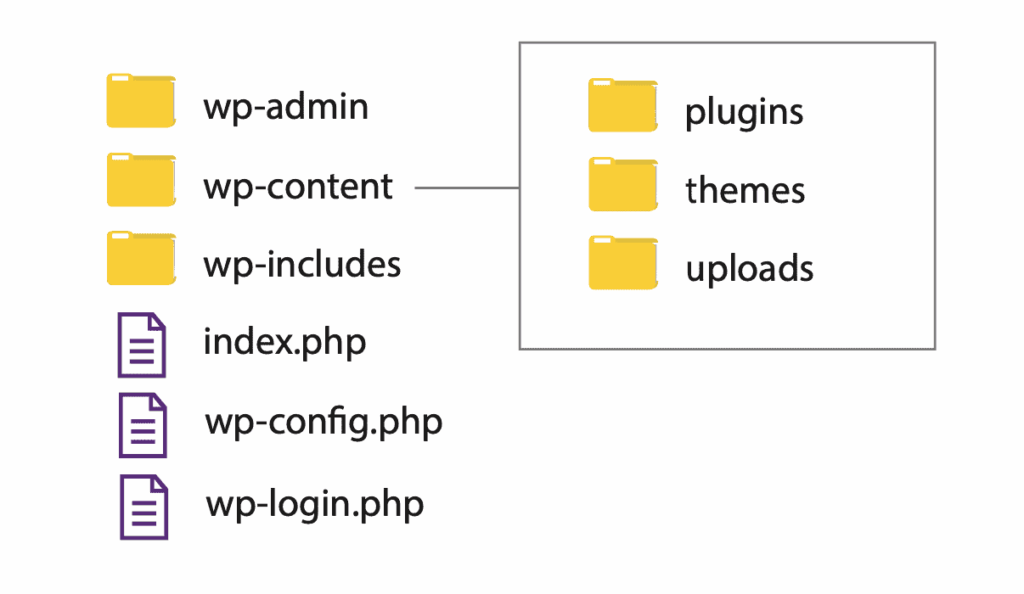
Subcarpetas invisibles, ¡qué enigma! Sí, en el mundo del hosting, lo que parece un simple clic puede convertirse en un dolor de cabeza persistente. Pensarás que todo está bajo control con tu panel de administración, pero la verdad incómoda es que una subcarpeta mal configurada puede dejar tu sitio web hecho un lío, como un armario desordenado después de una mudanza apresurada. Si sigues leyendo, no solo aprenderás a manejarlas con precisión, sino que ganarás el control total de tu espacio digital, evitando caídas innecesarias y optimizando el rendimiento para que tu sitio funcione como una máquina bien engrasada. Vamos a desentrañar esto paso a paso, con un enfoque práctico y real.
¿Recuerdas esa vez que tu sitio se volvió un laberinto?
Dejame contarte una historia que me pasó hace un par de años, cuando empecé a manejar mi propio hosting para un proyecto personal. Estaba configurando un blog sobre fotografía – sí, ese donde subo mis fotos de viajes por el sur de España – y decidí crear subcarpetas para organizar imágenes por temas: paisajes, retratos, lo que sea. Pero, oh, sorpresa, al subir archivos a una subcarpeta llamada "galeria-fotos", el servidor no reconocía los permisos correctamente. Y justo ahí, cuando pensé que lo tenía resuelto, boom, los enlaces rotos aparecieron como fantasmas. En mi opinión, basada en esa frustración real, las subcarpetas no son solo directorios; son como los compartimentos de una caja fuerte antigua, donde un pequeño error en la combinación puede bloquear todo el acceso.
Para evitar esto, empecemos con lo básico. En un hosting como cPanel o Plesk, que son comunes en el mercado hispano, accede a tu panel de control y navega hasta el administrador de archivos. Crea una subcarpeta con un nombre claro y descriptivo – nada de abreviaturas raras que luego olvides. Asigna permisos adecuados: para una subcarpeta pública, usa 755 para directorios y 644 para archivos, asegurándote de que el propietario sea el usuario correcto. Recuerda, en países como México o Argentina, donde el hosting shared es popular, estos pasos pueden variar ligeramente por proveedores, pero la clave es probar en un entorno de staging primero. Es como darle una manita de gato a tu coche antes de un viaje largo; si no lo haces, te arriesgas a quedarte varado.
¿Es realmente tan directo como parece en los manuales?
Aquí viene la verdad incómoda: muchos tutoriales en línea pintan la configuración de subcarpetas como algo lineal, pero en la práctica, es donde los mitos se acumulan. Por ejemplo, hay quien cree que todas las subcarpetas se comportan igual que en tu ordenador local, pero eso es un error común. En realidad, en entornos de hosting, las subcarpetas pueden afectar el routing de URLs, especialmente si usas WordPress o otro CMS. Yo pensaba que era solo copiar y pegar, hasta que una subcarpeta mal indexada hizo que mi sitio perdiera visibilidad en búsquedas, como si estuviera escondido detrás de una cortina.
Tutorial de ancho de banda en hostingDesmontemos esto con una comparación inesperada: configurar subcarpetas es como dirigir una orquesta sinfónica, donde cada instrumento – o archivo – debe estar en su sección precisa para que la melodía suene armónica. Si una viola está en el lado de los trombones, el caos reina. En términos prácticos, para un hosting en un servidor Apache, edita el archivo .htaccess en la carpeta principal. Agrega líneas como "RewriteRule ^subcarpeta/(.*)$ /subcarpeta/index.php/$1 [L]" para redirigir correctamente. Y si estás en un entorno Nginx, que es más común en hosting avanzados de España, ajusta el bloque de server en el archivo de configuración. No es broma; una vez, en una configuración para un cliente en Madrid, un simple ajuste en .htaccess salvó horas de debugging. Incluye modismos como "estar al loro" para monitorear cambios, porque en el hosting, un descuido puede ser el principio del fin.
¿Y si pruebas esto en tu propio espacio ahora mismo?
Imaginemos una conversación interna: "Vale, sé que debería organizar mis subcarpetas, pero ¿por dónde empiezo?" Pues bien, propongo un experimento simple y accionable. Abre tu panel de hosting – ya sea SiteGround o cualquier otro proveedor popular en Latinoamérica – y crea una subcarpeta de prueba llamada "prueba-config". Sube un archivo HTML básico dentro y prueba el enlace. Si no funciona, revisa los permisos con un comando como "ls -l" vía SSH, que te muestra los detalles crudos. Esta es una lección práctica: al experimentar, descubres que las subcarpetas no son estáticas; son dinámicas, como escenas en una serie de Netflix, donde cada episodio depende del anterior.
Para profundizar, considera la integración con bases de datos. Si tu subcarpeta contiene un script PHP que accede a una base de datos, asegúrate de que el path sea absoluto, no relativo, para evitar errores. En mi caso, al configurar una subcarpeta para un formulario de contacto, usé una ruta como "/home/usuario/public_html/subcarpeta/", y funcionó a la perfección. Es como en "The Matrix", donde Neo debe elegir la pastilla roja para ver la realidad; aquí, el "experimento" te muestra la estructura real de tu hosting. No lo dejes para después; hazlo ahora y verás cómo tu sitio gana en eficiencia.
Al final, configurar subcarpetas no es solo un tecnicismo; es un giro de perspectiva que te pone al mando de tu ecosistema digital, evitando futuros quebraderos de cabeza. Ve directamente a tu panel de control y aplica estos pasos en tu próximo proyecto – no esperes a que un problema surja. ¿Y tú, cómo adaptarías esta configuración si tu hosting cambiara de proveedor mañana, forzándote a replantear todo?
Guía para hosting de forosSi quieres conocer otros artículos parecidos a Cómo configurar subcarpetas en hosting puedes visitar la categoría Guías y Tutoriales de Hosting.

Entradas Relacionadas